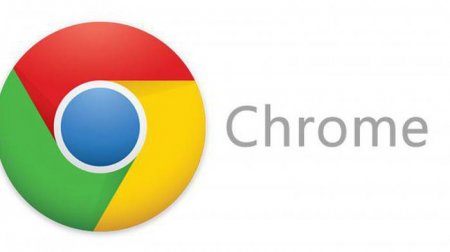Як очистити кеш в браузерах "Яндекс", "Хром", "Мозілла" і в ОС "Віндовс"
Неповне завантаження сторінки в Мережі, неправильне відображення тексту або зображень, неможливість встановлення підключення, гальмування персонального комп'ютера, велике споживання оперативної пам'яті. Причина всіх перерахованих проблем одна – кеш. Безсумнівно, кеш важливий для роботи комп'ютера. Ці тимчасові файли допомагають завантажувати раніше відвідані сторінки в Мережі трохи швидше. Але за це доводиться платити. Кеш має властивість накопичуватися, і якщо своєчасно не перейматися такою проблемою, як очистити кеш в браузерах «Яндекс», «Хром» і «Мозілла», то можна і не помітити, як дисковий простір на ноутбуці закінчиться.
Очистити кеш можна кількома способами: Через спеціальні параметри браузерів. Видаливши непотрібні файли в операційній системі «Віндовс».
Крім кеша, що формується під час роботи в браузерах, операційна система генерує кеш завантажень через магазин додатків. Отже, необхідно видалити і цей кеш. Для цього потрібно викликати вікно «Виконати». Потрібно відкрити меню «Пуск» і ввести в рядку пошуку слово «Виконати». Потім натиснути кнопку введення. Також викликати вікно можна і за допомогою гарячих клавіш Win+R. У вікні, необхідно надрукувати WSReset.exe і натиснути кнопку введення. Після цього перед користувачем з'явиться чорне діалогове вікно. На перший погляд здається, що нічого не відбувається і комп'ютер просто завис. Але насправді система буде видаляти кеш. Швидкість операції буде залежати від параметрів ПК. Таким чином можна легко і швидко очистити кеш.
Очистити кеш можна кількома способами: Через спеціальні параметри браузерів. Видаливши непотрібні файли в операційній системі «Віндовс».
Як очистити кеш в браузері «Яндекс»
Із-за того що великий об'єм кешу тягне за собою некоректну завантаження сторінок у Мережі, його необхідно періодично видаляти. Як очистити кеш в браузері «Яндекс»? Досить просто. Для початку потрібно перейти в налаштування програми. З випавшого меню вибрати пункт «Додатково», а потім перейти у вкладку «Очистити історію». Після цього перед користувачем з'явиться невелике діалогове вікно, де буде представлено кілька пунктів, таких як очистити кеш в браузері «Яндекс», видалити історію і паролі і так далі. Користувачу буде необхідно вибрати пункт «Файли, збережені в кеші», а також проставити період, за який буде проведено очищення. Далі залишається тільки натиснути на кнопку «Очистити історію». Для більш коректної роботи рекомендується перезапустити браузер.Видалення кешу "Хромі"
Щоб видалити непотрібні файли в браузері "Хром", необхідно перейти в налаштування програми. Із запропонованого списку вибрати пункт "Історія". Далі перед користувачем з'явиться вікно з переліком всіх відвіданих сайтів. Потім потрібно клацнути по значку "Історія" в лівому верхньому куті і зі списку вибрати "Очистити історію". Користувачеві потрібно лише вибрати період, за який буде проведено очищення та встановити галочку біля пункту "Файли cookie". Наступний крок - клік по кнопці "Очистити історію". Також допоможуть очистити кеш і клавіші, поєднання яких відразу відкриє вікно очищення даних. У "Хромі" перейти у вкладку очищення історії можна за допомогою клавіш Ctrl+Shift+Del.Очищення кешу в "Мозилле"
Те ж поєднання гарячих клавіш, що в "Хромі", допоможе видалити кеш в браузері "Мозілла". Після натискання сполучення клавіш відкриється діалогове вікно, що очищає дані в браузері. Користувачеві залишається тільки встановити період видалення і виставити галочку у "Кеш". Потім натиснути кнопку "Очистити зараз" і насолоджуватися роботою браузера.Видалення кешу «Віндовс»
Видалити файли кеша можна не тільки в браузері, але і в самій операційній системі. Щоб очистити кеш в Windows, необхідно відкрити «Мій комп'ютер» і перейти на диск «С». Потім двічі клацнути на папці «Віндовс». Із запропонованого списку вибрати SoftwareDistribution, а потім перегорнути список до папки Завантаження. З даної папки можна сміливо видаляти всі файли, так як вони не мають ніякого впливу на операційну систему.Крім кеша, що формується під час роботи в браузерах, операційна система генерує кеш завантажень через магазин додатків. Отже, необхідно видалити і цей кеш. Для цього потрібно викликати вікно «Виконати». Потрібно відкрити меню «Пуск» і ввести в рядку пошуку слово «Виконати». Потім натиснути кнопку введення. Також викликати вікно можна і за допомогою гарячих клавіш Win+R. У вікні, необхідно надрукувати WSReset.exe і натиснути кнопку введення. Після цього перед користувачем з'явиться чорне діалогове вікно. На перший погляд здається, що нічого не відбувається і комп'ютер просто завис. Але насправді система буде видаляти кеш. Швидкість операції буде залежати від параметрів ПК. Таким чином можна легко і швидко очистити кеш.
Цікаво по темі
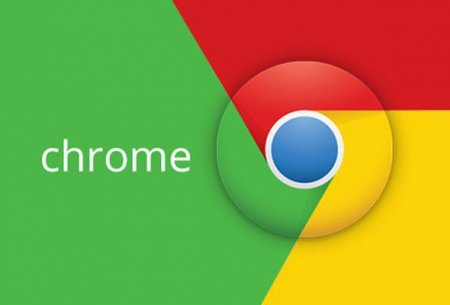
Проксі-сервер: як відключити в браузері "Мозілла", "Гугл Хром" і "Яндекс.Браузер"
Проксі-сервер використовують для обходу блокування, накладеної на певний перелік сайтів, для приховування свого розташування. Проксі-сервер змінює

Як очистити історії ників у Steam? 2 робочих способи
Цілком логічно, що багато хто намагається довідатися, як очистити історію ників у Steam, адже серед них є невдалі, які не хотілося б "світити"
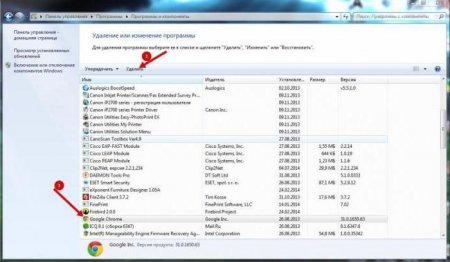
Як видалити "Гугл Хром" з комп'ютера повністю: докладні інструкції
Багато користувачів займаються інтернет-серфінгом через Google Chrome. Іноді цей браузер потрібно видаляти. У даній статті буде розказано про те, як

Як на телефоні очистити кеш? Алгоритм дій
Потрібно періодично очищати кеш-пам'ять? Особиста справа кожного. Однак треба розуміти, що при заповненні сховища, апарат може працювати зі збоями.

Як скинути налаштування «Гугл Хром»: опис
Браузер Google Chrome, як і будь-яка інша програма, що має певні налаштування за замовчуванням. Вони ...

Як очистити історію в "Яндексі" (Android): поради та рекомендації
Робота в інтернеті - процес, про який знає майже кожен користувач. У даній статті буде розказано про те, як можна очистити історію в "Яндекс.